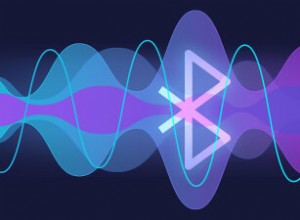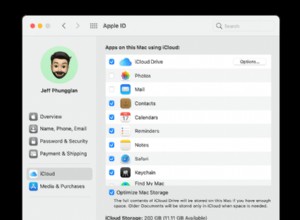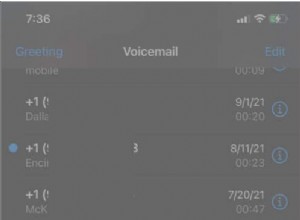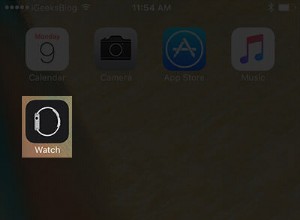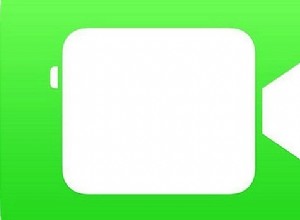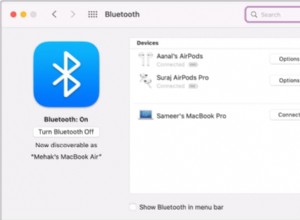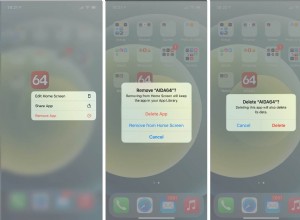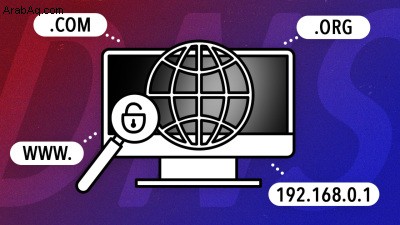
تفتح المستعرض الخاص بك ، وتكتب pcmag.com في شريط العناوين ، وتحصل على صفحات وصفحات من المراجعات والمعلومات المفيدة. هذه هي الطريقة التي يعمل بها ، أليس كذلك؟ أوه ، قد تفهم أنك تحصل على هذه المعلومات لأن متصفحك يطلبها من خادم مضيف ويب. ولكن هناك لاعب آخر يشارك في تدفق حركة المرور بين متصفحك وهذا الخادم ، وهو نظام اسم المجال أو DNS. يمكن أن يساعدك فهم نظام أسماء النطاقات في حماية خصوصيتك وأمانك عبر الإنترنت ، بل وحتى تسريع تصفح الويب.
الخوادم التي توجه طلبات الإنترنت الخاصة بك لا تفهم أسماء النطاقات مثل pcmag.com. إنهم يفهمون فقط عناوين IP الرقمية مثل 104.17.101.99 ، أو العناوين الرقمية الأطول من نظام IPv6 الحديث. (أعني بمدة أطول الكثير طويل. إليك نموذج لعنوان IPv6:2606:4700:0000:0000:0000:0000:6811:8e63. لكي نكون منصفين ، سيتم اختصار ذلك عادةً إلى 2606:4700 ::6811:8e63 ، ولكن لا يزال ...)
ماذا تفعل خوادم DNS؟
لذا ، فإن الآلات تتحدث فقط عن الأرقام ، لكن الناس يريدون استخدام أسماء نطاقات لا تُنسى مثل girlgeniusonline.com أو zombo.com. لحل هذا المأزق ، يتولى نظام اسم المجال ترجمة أسماء النطاقات المألوفة إلى عناوين IP رقمية.
تعتمد شبكتك المنزلية عادةً على خادم DNS الذي يوفره موفر خدمة الإنترنت. بعد أن يرسل متصفحك اسم مجال إلى الخادم ، يمر الخادم بتفاعل معقد إلى حد ما مع الخوادم الأخرى لإرجاع عنوان IP المقابل ، بعد فحصه والتحقق منه بدقة. إذا كان مجالًا مستخدَمًا كثيرًا ، فقد يحتوي خادم DNS على هذه المعلومات مخزنة مؤقتًا ، للوصول بشكل أسرع. الآن وقد انخفض التفاعل إلى الأرقام ، يمكن للآلات التعامل مع الحصول على الصفحات التي تريد رؤيتها.
مشكلات DNS
كما ترى ، يعد نظام اسم المجال ضروريًا لجميع أنشطة الإنترنت الخاصة بك. يمكن أن يكون لأية مشاكل في النظام تأثيرات متتالية على تجربتك.
بالنسبة للمبتدئين ، إذا كانت خوادم DNS التي يوفرها مزود خدمة الإنترنت بطيئة ، أو لم يتم تكوينها بشكل صحيح للتخزين المؤقت ، فيمكنها إبطاء اتصالك بشكل فعال. هذا صحيح بشكل خاص عند تحميل صفحة تسحب محتوى من العديد من المجالات المختلفة ، مثل المعلنين والشركات التابعة. يمكن أن يؤدي التبديل إلى خوادم DNS المحسّنة لتحقيق الكفاءة إلى تسريع عملية التصفح ، سواء في المنزل أو في بيئة العمل.
مراجعة برنامج Bitdefender Antivirus Plus
5.0 ExemplaryCheck السعر (يفتح في نافذة جديدة)مراجعة برنامج مكافحة الفيروسات كاسبيرسكي
4.5 OutstandingCheck Price (يفتح في نافذة جديدة)مراجعة McAfee AntiVirus Plus
4.0 ممتاز تحقق السعر (يفتح في نافذة جديدة)مراجعة Webroot SecureAnywhere لمكافحة الفيروسات
4.5 OutstandingCheck Price (يفتح في نافذة جديدة)عند الحديث عن إعداد الأعمال ، تقدم بعض الشركات خدمات DNS مع إضافات صديقة للأعمال. على سبيل المثال ، يمكنهم تصفية مواقع الويب الضارة على مستوى DNS ، بحيث لا تصل الصفحات أبدًا إلى متصفح الموظف. يمكنهم أيضًا تصفية المواقع الإباحية وغيرها من المواقع غير المناسبة للعمل. بطريقة مماثلة ، تساعد أنظمة الرقابة الأبوية المستندة إلى نظام أسماء النطاقات الآباء على التحكم في وصول الأطفال إلى محتوى غير ملائم لأعمارهم ، على كل جهاز ، على الرغم من اعترافهم بأنهم يفتقرون إلى التحكم الدقيق في برامج الرقابة الأبوية المثبتة محليًا.
لقد ذكرت أن خادم DNS الخاص بك يقوم بتخزين الطلبات الشائعة مؤقتًا ، بحيث يمكنه الاستجابة بسرعة ، دون الحاجة إلى الاستعلام عن المكونات الأخرى لنظام اسم المجال. يحتوي جهاز الكمبيوتر أو جهاز Mac أيضًا على ذاكرة تخزين مؤقت لنظام أسماء النطاقات المحلية ، وفي حالة تلف ذاكرة التخزين المؤقت ، فقد تواجه مشكلة في زيارة مواقع معينة. هذه مشكلة بسيطة لا تتطلب تبديل خوادم DNS. كل ما عليك فعله هو مسح ذاكرة التخزين المؤقت لنظام أسماء النطاقات المحلي.
ما لم تكن تستخدم VPN (شبكة افتراضية خاصة) ، فإن خوادم DNS الخاصة بمزود خدمة الإنترنت ترى كل مجال تطلبه. لا يمكنك الابتعاد عن ذلك حقًا - إذا كنت تريد شيئًا ما من الإنترنت ، فلا يمكنك تجنب إخبار شخصًا ما فقط ما تريد. يعرف مزود خدمة الإنترنت الخاص بك إلى أين تذهب على الويب ، وربما لا يهتم بذلك.
ومع ذلك ، فقد وجد بعض مزودي خدمة الإنترنت طريقة لاستثمار خدمة DNS الخاصة بهم. عندما تضغط على مجال خاطئ ، لا يحتوي على عنوان IP فعلي ، فإنهم يحولون متصفحك إلى صفحة بحث وإعلان محملة مسبقًا بعبارة بحث مشتقة من اسم المجال. على سبيل المثال ، تُظهر الصورة أدناه نتائج محاولة زيارة موقع funnycatpikture.com غير الموجود.
قد يبدو هذا وكأنه لا مشكلة. ما الذي يهم إذا كان مزود خدمة الإنترنت يعرض الإعلانات؟ لكنها مهمة فيما يتعلق بالخصوصية. لقد بدأت مع ذهاب وإياب خاص بين متصفحك وخادم DNS. كسر مزود خدمة الإنترنت فقاعة الخصوصية هذه عن طريق إرسال نسخة من طلبك إلى محرك بحث ، حيث ينتهي به الأمر في سجل البحث الخاص بك. يقلق بعض الأشخاص بشأن خصوصية البحث ، وهذا هو سبب وجود مواقع بحث بدون سجل مثل DuckDuckGo و StartPage.
DNS تحت الهجوم
ربما تكون على دراية بمفهوم التصيد الاحتيالي. أنشأ مشرفو المواقع الشائنون موقعًا إلكترونيًا احتياليًا يشبه تمامًا PayPal ، أو البنك الذي تتعامل معه ، أو حتى موقعًا للألعاب أو المواعدة. ينشرون روابط إلى الموقع الوهمي باستخدام البريد العشوائي أو الإعلانات الخبيثة أو تقنيات أخرى. أي مستخدم إنترنت سيئ الحظ يسجل الدخول دون أن يلاحظ التزوير قد أعطى بيانات اعتماد تسجيل دخول قيّمة للأشرار. وعادة ما يستخدم المحتالون بيانات الاعتماد هذه لتسجيل دخولك إلى الموقع الحقيقي ، لذلك لا تدرك أن أي شيء قد حدث.
الشيء الوحيد الذي يعطي عمليات الاحتيال هذه بعيدًا هو شريط العناوين. تُعد المراقبة الدقيقة لشريط العناوين إحدى الطرق لتجنب عمليات التصيد الاحتيالي. بعضها فظيع ، مثل الصفحة التي يُزعم أنها ، على سبيل المثال ، LinkedIn ، ولكن بها نطاق غير ذي صلة تمامًا مثل bestastroukusa.com. يعمل الآخرون بجهد أكبر لخداعك ، بأسماء قليلة الاختلاف مثل microsfot.com ، أو عناوين URL طويلة للغاية تخفي المجال الفعلي. ولكن بغض النظر عن الطريقة التي يحاولون بها ، لا يمكنهم خداع متصفحي الويب المتصفحين بالنسر.
هذا هو المكان الذي يأتي فيه تسمم ذاكرة التخزين المؤقت. في هذا النوع من الهجوم ، يتسلل المخترقون إلى معلومات غير صحيحة في نظام اسم المجال ، عادةً عن طريق التلاعب في ذاكرة التخزين المؤقت. يكتب المستخدم اسم مجال صالحًا ، ويعيد نظام DNS المفسد عنوان IP لموقع احتيالي ، ويعرض شريط العناوين الاسم الصحيح. ما لم يقم الأوغاد بعمل سيئ في تقليد الموقع المستهدف ، فلا يوجد دليل واضح على خدعهم.
يحدث هجوم مماثل يسمى اختطاف DNS على جهاز الكمبيوتر المحلي الخاص بك. تصل البرامج الضارة التي تعمل على النظام إلى إعدادات TCP / IP وتقوم ببساطة بتحويلك إلى خادم DNS يتحكم فيه المتسللون. بالطبع ، هذا لا يعمل إلا إذا تمكنت البرامج الضارة المعنية من تجاوز برنامج مكافحة الفيروسات الخاص بك ، ولكن لا يزال هناك عدد قليل من الأشخاص الذين لم يتلقوا رسالة حول استخدام برامج مكافحة الفيروسات على كل جهاز كمبيوتر.
ما هو أفضل خادم DNS؟
تحدث هجمات DNS ومشكلاتها عندما لا يكون DNS أولوية بالنسبة لمزود خدمة الإنترنت الخاص بك. يمكن أن يكون الابتعاد عن هذه المشكلات بسيطًا مثل التبديل إلى خدمة تجعل أمان وخصوصية DNS أولوية.
يتوفر Google Public DNS (يفتح في نافذة جديدة) منذ عام 2009 ، مع عناوين IP سهلة التذكر 8.8.8.8 و 8.8.4.4. تعد Google باتصال DNS آمن ، مقوى ضد الهجمات ، بالإضافة إلى مزايا السرعة.
تأسست OpenDNS في 2005 ، وهي تقدم DNS آمنًا لفترة أطول. لا يحتوي على عناوين IP لا تُنسى مثل عناوين Google ، ولكنه يقدم مجموعة متنوعة من الخدمات. بالإضافة إلى خوادم DNS التي تركز على الخصوصية والأمان ، فإنها تقدم ما تسميه خوادم FamilyShield ، والتي تقوم بتصفية المحتوى غير المناسب. تقدم الشركة أيضًا نظام رقابة أبوية متميز يمنح الوالدين مزيدًا من التحكم الدقيق في التصفية. تزود شركتها الأم Cisco المؤسسات بـ Cisco Umbrella ، والتي تتضمن خدمات الأمان ونظام أسماء النطاقات للشركات.
قد تكون Cloudflare أكبر شركة إنترنت لم تسمع بها من قبل. من خلال مجموعة واسعة النطاق من الخوادم في جميع أنحاء العالم ، فإنه يوفر أمان الإنترنت للمواقع الإلكترونية والحماية من هجمات رفض الخدمة الموزعة ، من بين خدمات أخرى. ابتداءً من 2018 ، أتاحت Cloudflare DNS الآمن ، على عناوين IP التي لا تنسى للغاية 1.1.1.1 و 1.0.0.1. تقدم الشركة أيضًا تطبيقًا مجانيًا لسطح المكتب والجوال ، يُطلق عليه بذكاء 1.1.1.1 ، والذي يعمل تلقائيًا على استخدام DNS الآمن ويوفر ميزات حماية الخصوصية ذات الصلة.
هناك خدمات DNS أخرى مجانية ، عامة ، تتمحور حول الأمان ، لكنك لن تخطئ في هذه الخدمات الثلاثة الكبيرة.
كيف يمكنني تغيير خادم DNS الخاص بجهاز التوجيه؟
بقدر ما تحول جهاز التوجيه الخاص بك إلى خادم DNS سريع وآمن ، لدي أخبار جيدة وأخبار سيئة. الخبر السار هو أنه إذا قمت بإجراء تغيير في إعدادات جهاز التوجيه الخاص بك ، فسيؤثر ذلك على كل جهاز متصل. ليس فقط أجهزة الكمبيوتر والهواتف الذكية ، ضع في اعتبارك ، ولكن أيضًا أجراس الباب بالفيديو ، وشاشات الأطفال الذكية ، وحتى المصابيح الكهربائية المدركة للإنترنت. الأخبار السيئة هي أن التقنية الدقيقة لتغيير إعدادات DNS الخاصة بالموجه تختلف باختلاف جهاز التوجيه.
موصى به بواسطة محررينا
كيف تجد عنوان IP الخاص بك هل تريد تسريع الإنترنت للمستخدمين؟ انظر إلى خادم DNS الخاص بك:كيفية تسجيل اسم المجال لموقع الويب الخاص بكللبدء ، ابحث في الويب عن طريق إلحاق "تغيير DNS" بماركة وطراز جهاز التوجيه الخاص بك. إذا كنت محظوظًا ، فستجد مجموعة واضحة من التعليمات. انتقل إلى الإعداد المطلوب وأدخل عناوين DNS الأساسية والبديلة للخدمة التي اخترتها. قد تحتاج إلى إعادة تشغيل جهاز التوجيه حتى يسري التغيير.
إذا كان جهاز التوجيه الخاص بك عبارة عن جهاز متعدد الإمكانات يتعامل مع إشارات الإنترنت والتلفزيون ، وربما الهاتف أيضًا ، فقد لا تتمكن من إجراء هذا التغيير. لا تسهل هذه الأجهزة متعددة الوظائف المتطورة الوصول مباشرة إلى الإعدادات ، وحتى عندما تفعل ذلك ، فقد لا تسمح لك بالتبديل إلى خادم DNS آخر. يمكن لخبير الشبكة الحقيقي تثبيت جهاز توجيه قياسي من الجهاز متعدد الإمكانات وبالتالي التحكم بشكل أكبر في الشبكة ، لكن معظمنا ليسوا خبراء حقيقيين في الشبكة.
كيف يمكنني تغيير خادم DNS الخاص بجهازي؟
تستخدم الآن جميع الأجهزة الموجودة على شبكتك المنزلية نظام أسماء نطاقات سريع وآمن ، ولكن من المحتمل أن يكون لديك بعض الأجهزة التي لا تبقى على الشبكة المنزلية. عندما يتصل الكمبيوتر المحمول أو الهاتف الذكي بشبكة Wi-Fi المجانية في مقهى الإنترنت المهلهل هذا ، فأنت تستخدم أيضًا أي خادم DNS يختاره المالك كخادم افتراضي. من الذي يحتاج إلى إفساد ذاكرة التخزين المؤقت عندما يكون لديك تحكم كامل في نظام أسماء النطاقات؟
لهذا السبب يجب عليك تغيير إعدادات DNS المحلية على أجهزة الكمبيوتر المحمولة والأجهزة المحمولة. كيف تفعل ذلك يختلف حسب النظام الأساسي. في نظام التشغيل Windows 10:
-
اضغط على Windows + I لفتح الإعدادات ،
-
انقر فوق الشبكة والإنترنت ،
-
انقر فوق تغيير خيارات المحول ،
-
انقر بزر الماوس الأيمن فوق اتصال الإنترنت الخاص بك واختر خصائص ،
-
حدد Internet Protocol Version 4 وانقر فوق الزر Properties ،
-
انقر فوق العنصر المسمى استخدام عناوين خادم DNS التالية ،
-
أدخل العنوانين ،
-
انقر فوق "موافق" و
-
كرر العملية لبروتوكول الإنترنت الإصدار 6.
نعم ، هذه خطوات قليلة جدًا ، لكن يمكنك فعلها!
إذا كنت تستخدم جهاز كمبيوتر محمولاً يعمل بنظام macOS:
-
حدد تفضيلات النظام من قائمة Apple ،
-
حدد الشبكة ،
-
قم بتمييز اتصال Wi-Fi وانقر فوق الزر Advanced ،
-
انقر فوق علامة التبويب DNS
-
استخدم زر علامة الجمع لإضافة عناوين IPv4 و IPv6 DNS و
-
استخدم زر علامة الطرح لإزالة أي عناوين موجودة.
حيث جعلت الإصدارات القديمة من Android تعيين اختيارك لخوادم نظام أسماء النطاقات أمرًا صعبًا للغاية ، كان ذلك سهلاً في الإصدارات الحديثة. حسنًا ، تقريبًا.
-
اضغط على الإعدادات ،
-
اختر الشبكة والإنترنت ،
-
اضغط متقدم ،
-
انقر فوق DNS الخاص ،
-
انقر فوق اسم مضيف مزود DNS الخاص ، و
-
اضغط على حفظ.
هذه الخطوة التي تلي الأخيرة هي السبب في أنني قلت إنها تقريبًا سهل. لا يسمح لك Android بإدخال عنوان IP سهل مثل 1.1.1.1 أو 8.8.8.8. بدلاً من ذلك ، يجب عليك إدخال اسم المضيف المقابل. بالنسبة لـ Google Public DNS ، هذا ليس سيئًا للغاية - إنه dns.google. ولكن بالنسبة إلى CloudFlare ، سيتعين عليك كتابة 1dot1dot1dot1.cloudflare-dns.com.
يحميك نظام التشغيل iOS من Apple من جميع أنواع مشاكل الأمان من خلال تأمين الإعدادات التي تتركها أنظمة التشغيل الأخرى مفتوحة. هذا الأمان الإضافي يمكن أن يعيق الطريق. يمكنك تغيير إعدادات DNS على جهاز iOS ، ولكن يجب عليك القيام بذلك مرة أخرى في كل مرة تتصل فيها بشبكة Wi-Fi جديدة. بالنسبة لاتصالك الخلوي ، لا توجد طريقة لتغيير إعدادات DNS الخاصة به. يحتاج أولئك الذين يستخدمون iOS إلى تطبيق تابع لجهة خارجية للحصول على تحكم عالمي في نظام أسماء النطاقات. ستقوم الشبكة الظاهرية الخاصة بهذه المهمة ، كما يفعل تطبيق Cloudflare 1.1.1.1.
ترقية خادم DNS وحفظ العالم
لا يمكنك رؤيتها في العمل مطلقًا ، ولكن بدون خوادم نظام أسماء النطاقات ، لن يعمل الإنترنت. يترجمون أسماء النطاقات الملائمة للإنسان إلى عناوين IP صديقة للآلة. في الوقت الحالي ، هناك احتمالات جيدة أنك تستخدم خادم نظام أسماء النطاقات الذي يوفره مزود خدمة الإنترنت ، وهو خادم تكون جودته غير معروفة ، ويملكه كيان لا يقدر خصوصيتك على الأرجح. يمكن أن يؤدي التبديل إلى خدمة DNS لجهة خارجية إلى تسريع نشاط الإنترنت الخاص بك والحماية من الهجمات الخادعة المستندة إلى DNS. جربها!